Photoshop签名教程:向日葵DE希望成签
文章来源于 思缘论坛,感谢作者 爱情魔方 给我们带来经精彩的文章!设计教程/PS教程/签名教程2010-08-22
Photoshop签名教程:向日葵DE希望成签
本教程为思缘论坛会员爱情魔方原创,转载请注明。
效果图

制作教程:
1、新建567*340的白色画布。
2、新建一层,填充格子素材,不透明度60%。用柔角橡皮擦工具擦掉人物部分。
3、拖入花圈素材,放到画布的左下。
4、拖入原图素材。在原图上方新建一层可选颜色调整层,数值:黄色 0 100 -56 0
5、再拖入一次原图素材,图像-调整-去色。图层混合模式正片叠底,不透明度50%。
6、用钢笔工具画条流线的路径,然后转换选区(CTRL+ENTER),填充颜色D7836D,然后复制这层,填充颜色白色,用移动工具向右移动下。
7、新建曲线调整层,输入118 输出148
8、新建一层,填充颜色E1B765,图层不透明度20%。
9、拖入高光素材,图层混合模式为叠加,不透明度83%。用吸管工具吸取高光里的粉色,叠加后人物的脸上会有高光,所以用画笔在脸上涂抹高光。
10、然后复制这层,图层混合模式为变暗,不透明度8%。
11、在这层下面打上字和ID。完工。
PS:最后可以合并所有图层锐化下;“向日葵”字体为迷你简黄草。
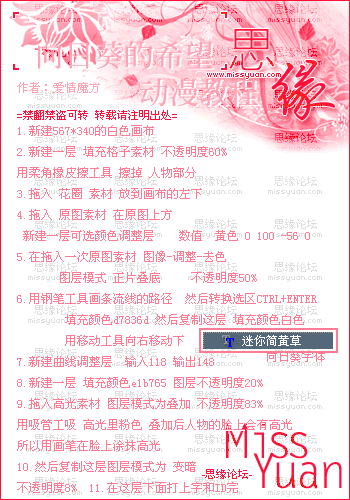
以下是素材:
填充格子
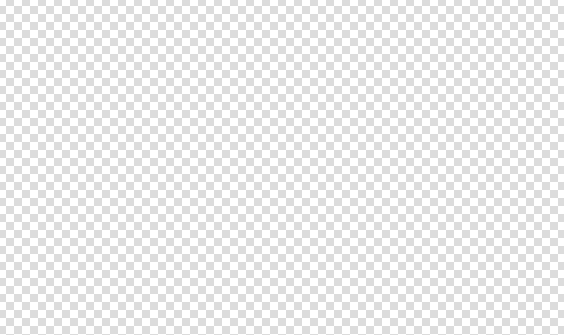
花圈素材
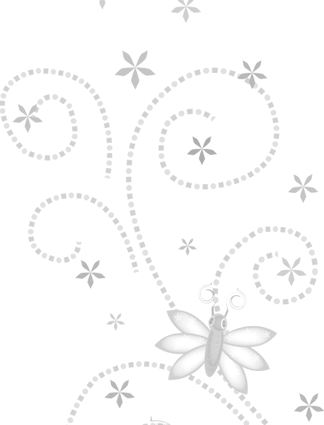
人物素材

高光素材
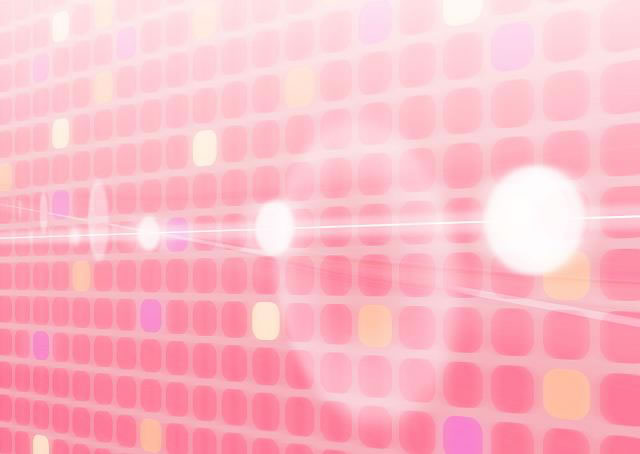
 情非得已
情非得已
推荐文章
-
 Photoshop详细解析签名作品中排字技巧2014-09-09
Photoshop详细解析签名作品中排字技巧2014-09-09
-
 Photoshop制作汉服妹子签名教程2013-01-17
Photoshop制作汉服妹子签名教程2013-01-17
-
 Photoshop如何制作签名教程思路全解析2012-07-23
Photoshop如何制作签名教程思路全解析2012-07-23
-
 Photoshop制作桃花依旧笑春风古风签名教程2012-07-22
Photoshop制作桃花依旧笑春风古风签名教程2012-07-22
-
 Photoshop制作色彩艳丽的古风签名教程2012-07-13
Photoshop制作色彩艳丽的古风签名教程2012-07-13
-
 Photoshop设计剪贴动漫风格的签名教程2012-07-12
Photoshop设计剪贴动漫风格的签名教程2012-07-12
-
 Photoshop制作蓝色梦幻动漫签名溶图教程2012-03-16
Photoshop制作蓝色梦幻动漫签名溶图教程2012-03-16
-
 Photoshop制作超美的动漫签名教程2011-10-28
Photoshop制作超美的动漫签名教程2011-10-28
-
 Photoshop制作可爱的动漫签名教程2011-07-29
Photoshop制作可爱的动漫签名教程2011-07-29
-
 Photoshop在排字签名设计的技巧总结2011-07-12
Photoshop在排字签名设计的技巧总结2011-07-12
热门文章
-
 Photoshop制作欧美复古风格的拼贴签名效果
相关文章5772020-03-27
Photoshop制作欧美复古风格的拼贴签名效果
相关文章5772020-03-27
-
 Photoshop使用素材制作唯美的动漫签名效果
相关文章6592020-03-12
Photoshop使用素材制作唯美的动漫签名效果
相关文章6592020-03-12
-
 Photoshop制作唯美的双流光GIF动画签名
相关文章27082015-08-04
Photoshop制作唯美的双流光GIF动画签名
相关文章27082015-08-04
-
 Photoshop创意合成蓝色调人像签名教程
相关文章15472015-07-18
Photoshop创意合成蓝色调人像签名教程
相关文章15472015-07-18
-
 Photoshop制作生如夏花真人签名教程
相关文章14502015-07-18
Photoshop制作生如夏花真人签名教程
相关文章14502015-07-18
-
 Photoshop制作烫金字古风签名图效果
相关文章63742015-05-14
Photoshop制作烫金字古风签名图效果
相关文章63742015-05-14
-
 Photoshop简单制作新年个性签名教程
相关文章18822015-02-23
Photoshop简单制作新年个性签名教程
相关文章18822015-02-23
-
 Photoshop合成欧美风颓废签名教程
相关文章15432014-10-07
Photoshop合成欧美风颓废签名教程
相关文章15432014-10-07
